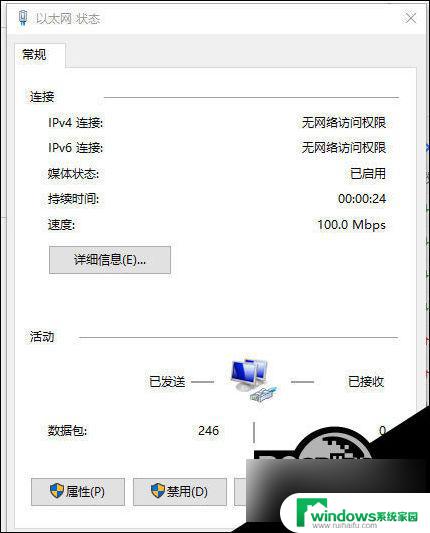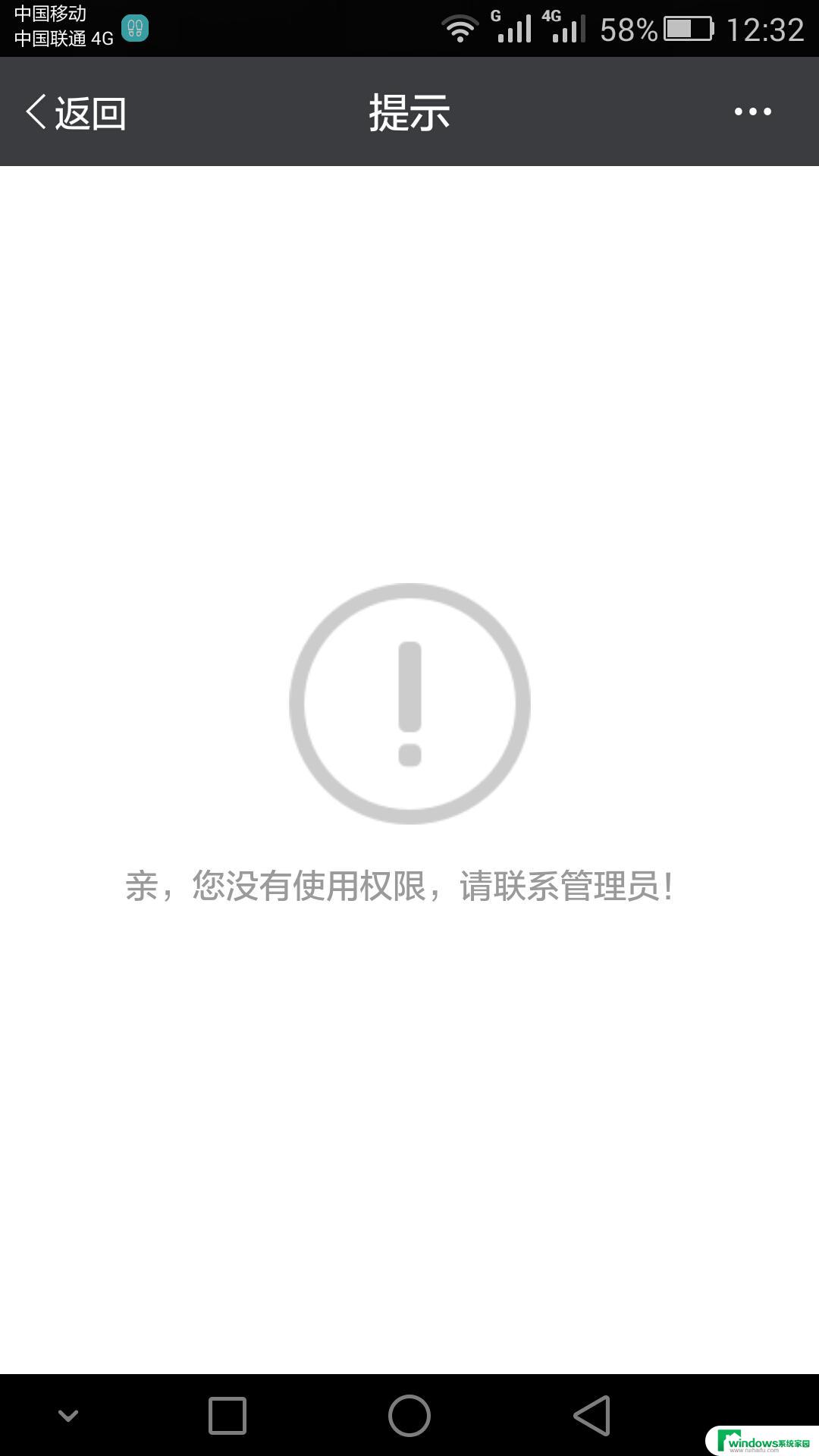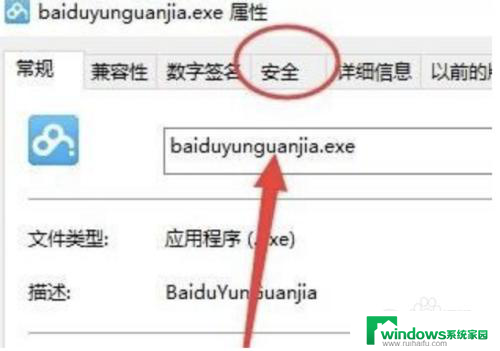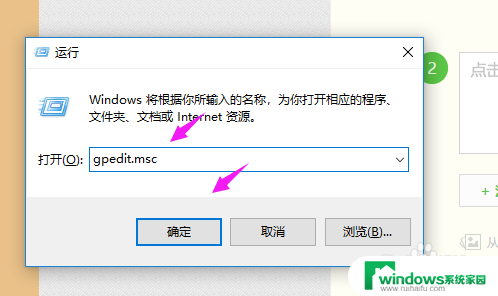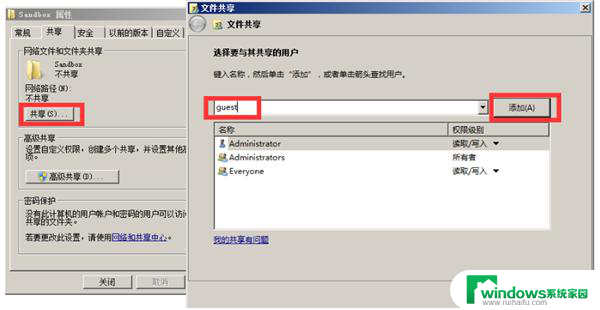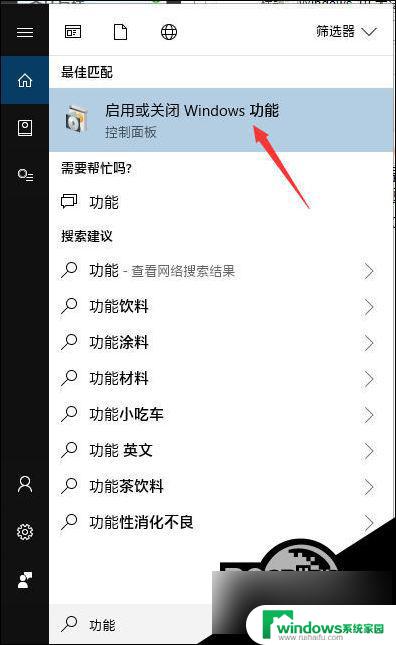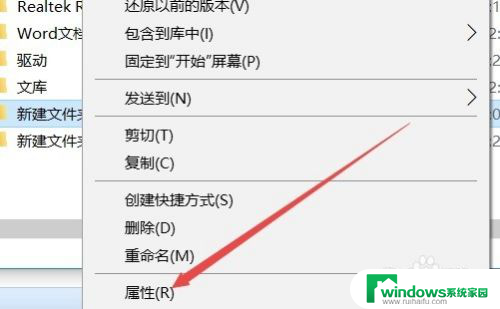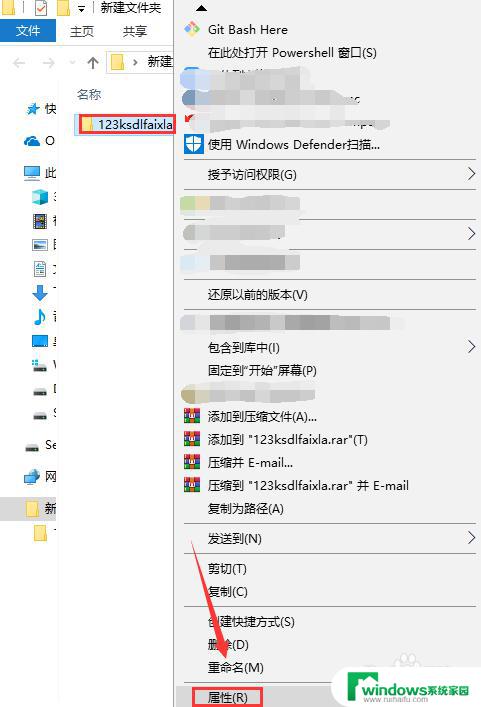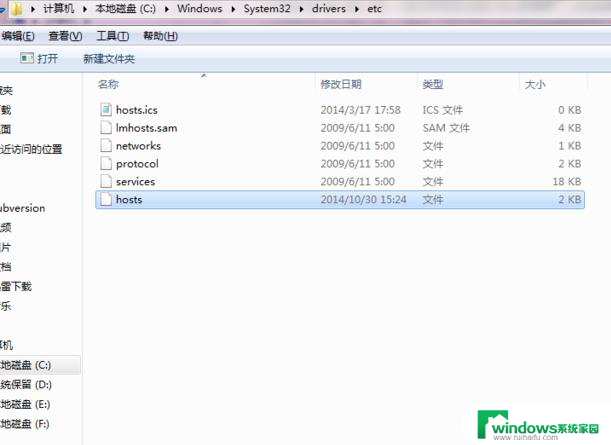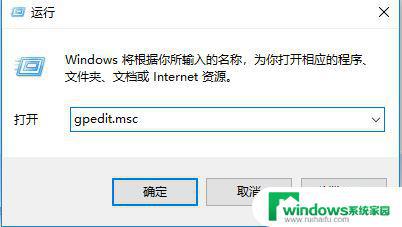ipv4ipv6无网络访问权限win10 Win10 ipv4和ipv6都没有访问权限怎么办
更新时间:2023-11-11 15:36:27作者:yang
ipv4ipv6无网络访问权限win10,在当今数字化时代,网络已经成为人们生活中不可或缺的一部分,在使用Windows 10操作系统时,有时会遇到ipv4和ipv6都无法访问网络的情况。这种问题常常会让人感到困扰,因为无法上网意味着无法浏览网页、发送电子邮件、或者进行其他在线活动。当我们遇到Win10中ipv4和ipv6都无网络访问权限的情况时,应该如何解决呢?本文将为您提供一些解决方法和建议。
操作方法:
1、按下win+r键,打开运行,输入:gpedit.msc,按下回车。
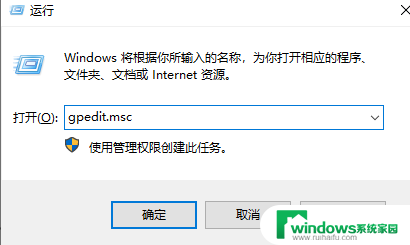
2. 2、点击管理模板——系统——Internet通信管理——Internet通信设置。
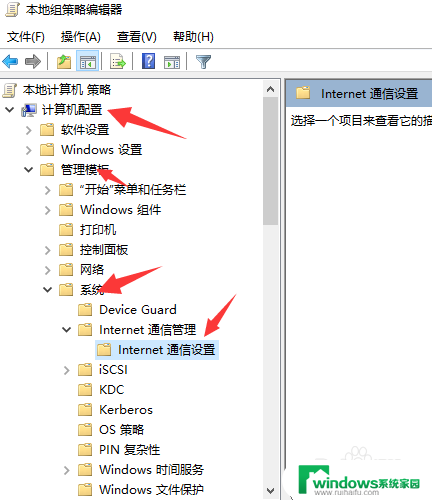
3、在右侧找到并点击“关闭Windows Update设备驱动程序搜索”。
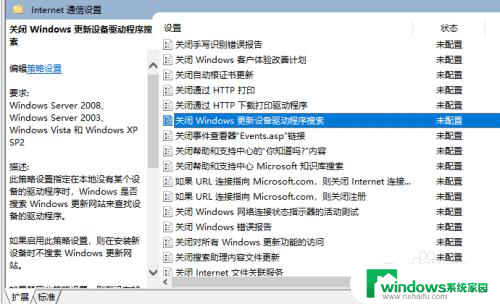
4、点击勾选已启用再点击确定选项。
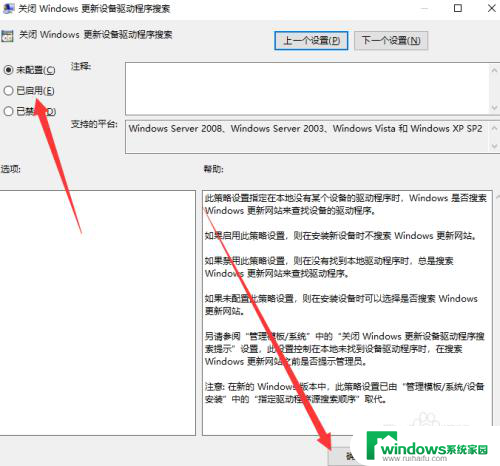
5、重启电脑,断开网络,再次连接即可。
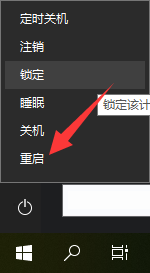
以上就是ipv4ipv6无网络访问权限win10的全部内容,希望这些步骤能够对需要的用户提供帮助。